образуются ячейки. В ячейках таблиц могут быть размещены различные данные (текст, числа и изображения). С помощью таблиц можно форматировать документы, например, расположить абзацы в несколько рядов, совместить рисунок с текстовой подписью и так далее. При размещении в таблице чисел можно производить над ними вычисления по формулам: суммирование, умножение, поиск максимального и минимального чисел и др.
Преобразовать имеющийся текст в таблицу можно с помощью команды [Таблица-Преобразовать таблицу…], однако часто бывает удобнее сначала создать таблицу и лишь затем заполнить её данными. При вставке в документ таблицы можно задать необходимое количество столбцов и строк.
Кликни меня

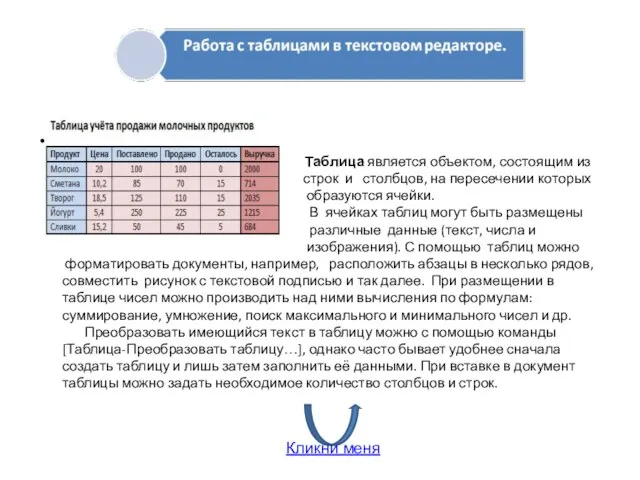
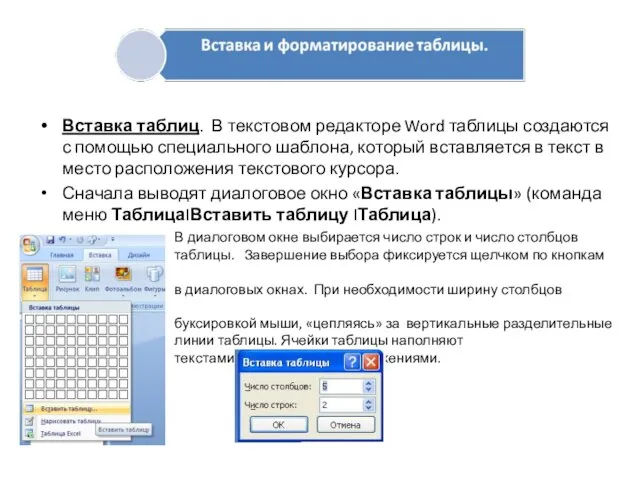
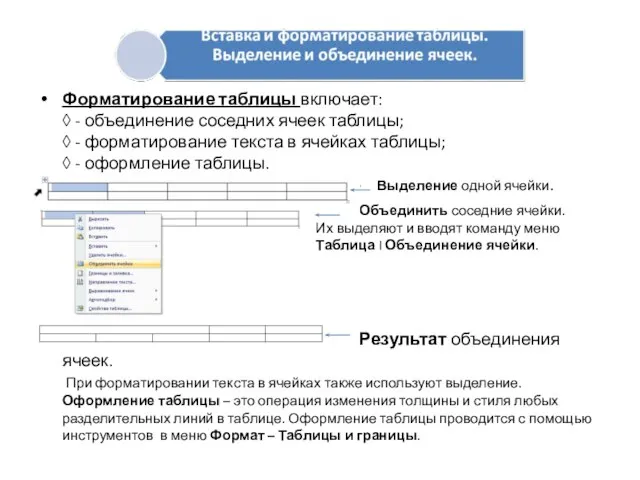
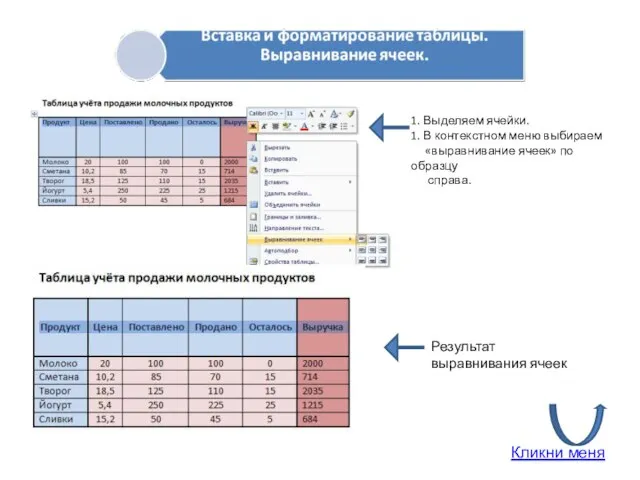
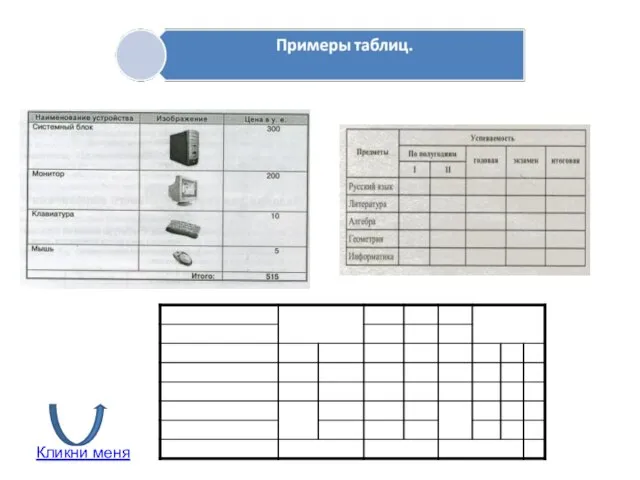


 Виды структур управления
Виды структур управления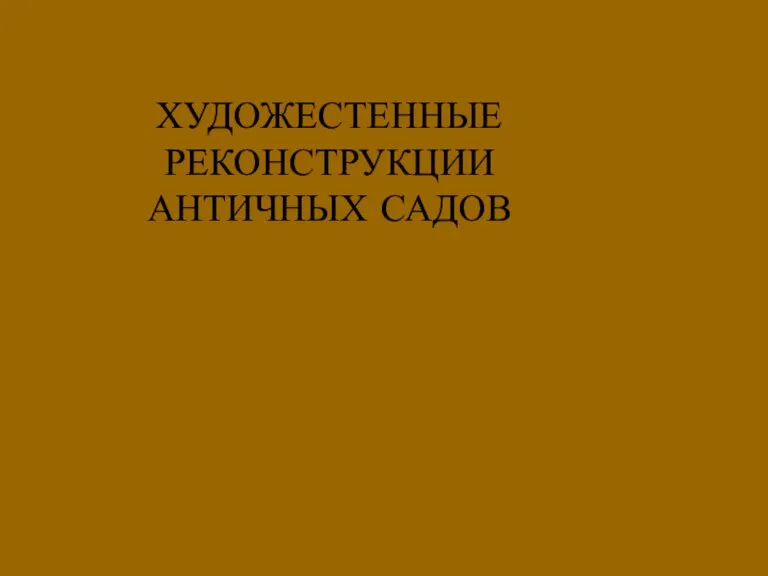 Художестенные реконструкции античных садов
Художестенные реконструкции античных садов Ф.И. Тютчев "Весенние воды"
Ф.И. Тютчев "Весенние воды" Неординарная любовь«ординарного характера»(По роману Стефана Цвейга«Мария Антуанетта».Портрет ординарного характера.)
Неординарная любовь«ординарного характера»(По роману Стефана Цвейга«Мария Антуанетта».Портрет ординарного характера.) Вычисление площадей плоских фигур с помощью определенного интеграла
Вычисление площадей плоских фигур с помощью определенного интеграла Однородные члены предложения
Однородные члены предложения Рейтинг добывающих компаний и местной власти: оценка населения
Рейтинг добывающих компаний и местной власти: оценка населения Портфолио учителя как средство оценки уровня его профессиональной компетентности Учимся создавать электронное портфолио « Цель
Портфолио учителя как средство оценки уровня его профессиональной компетентности Учимся создавать электронное портфолио « Цель 1. Визитная карточка команды. 2. Конкурс капитанов. 3. Хит – парад « В лесу родилась елочка». 4. Домашнее задание «Однажды под Новый год
1. Визитная карточка команды. 2. Конкурс капитанов. 3. Хит – парад « В лесу родилась елочка». 4. Домашнее задание «Однажды под Новый год Вычисление и преобразование обратных тригонометрических выражений
Вычисление и преобразование обратных тригонометрических выражений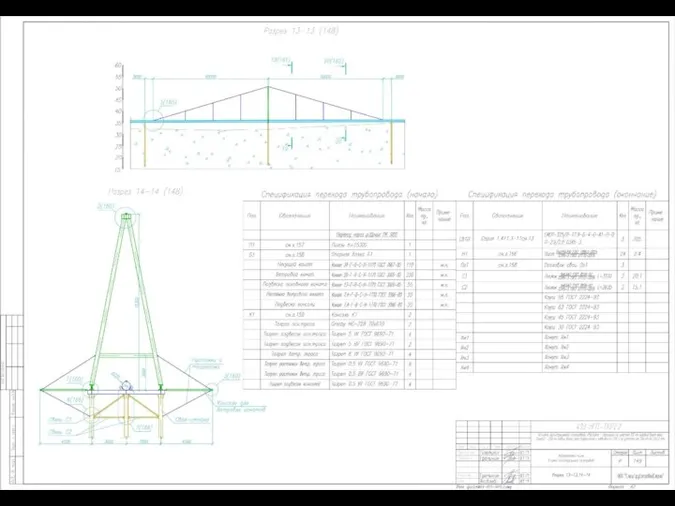 Проектное решение сваи СМОТ-325-8 газопровод
Проектное решение сваи СМОТ-325-8 газопровод ПРОФЕССИОНАЛЬНАЯ ЭТИКА ПЕРЕВОДЧИКА
ПРОФЕССИОНАЛЬНАЯ ЭТИКА ПЕРЕВОДЧИКА Презентация на тему Свойства воды
Презентация на тему Свойства воды  Презентация на тему Как построить дом 2 класс
Презентация на тему Как построить дом 2 класс Сантиметр и миллиметр
Сантиметр и миллиметр Семенчук презентация
Семенчук презентация Электронная типография
Электронная типография ТОРЖЕСТВЕННОЕ ОТКРЫТИЕ МЕМОРИАЛЬНОГО МУЗЕЯ КОСМОНАВТИКИ после реконструкции 11 апреля 2009 года
ТОРЖЕСТВЕННОЕ ОТКРЫТИЕ МЕМОРИАЛЬНОГО МУЗЕЯ КОСМОНАВТИКИ после реконструкции 11 апреля 2009 года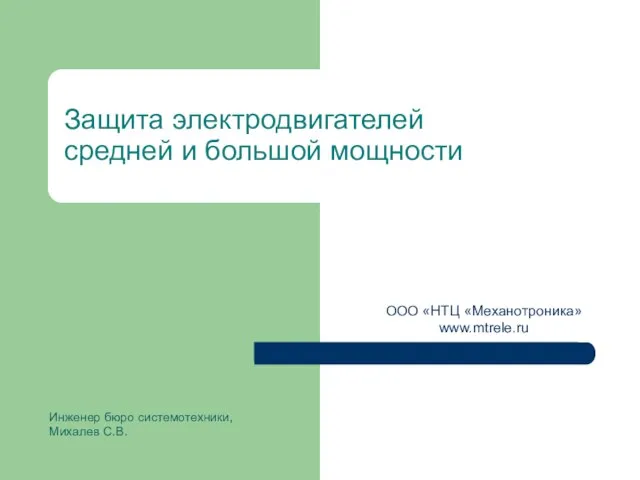 Защита электродвигателейсредней и большой мощности
Защита электродвигателейсредней и большой мощности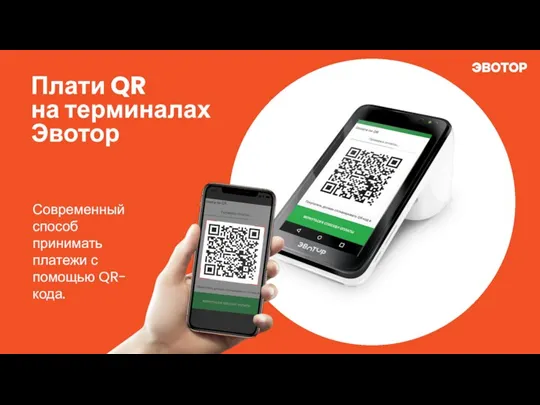 Плати QR на терминалах
Плати QR на терминалах Школьное научное общество «Прометей»
Школьное научное общество «Прометей» Оценка эффективности системы управления персоналом (работы HR подразделения)
Оценка эффективности системы управления персоналом (работы HR подразделения) Древесина
Древесина Игра С 8 марта
Игра С 8 марта Применение стали: от зарождения до современности
Применение стали: от зарождения до современности Продвижение экспертизы АФК
Продвижение экспертизы АФК Графы
Графы Хронология
Хронология